Bạn đang xem bài viết Cách sửa lỗi Flash sau khi flashplayer bị khai tử tại Pgdphurieng.edu.vn bạn có thể truy cập nhanh thông tin cần thiết tại phần mục lục bài viết phía dưới.
Sau khi Flash Player bị “khai tử” thì vẫn còn khá nhiều game, ứng dụng sử dụng nền tảng này. Thay vì đợi bản cập nhật từ các ứng dụng, trang web vẫn hỗ trợ nền tảng Flash cũ thì bạn có thể sử dụng mẹo nhỏ trong bài viết dưới đây để khắc phục lỗi Flash không được hỗ trợ.

1. Sửa lỗi Flash trên trình duyệt Chrome, Firefox, Cốc Cốc
1.1. Gỡ cài đặt bản Flash Player cũ
Trước tiên, bạn cần tải về bộ cài Flash Player tuỳ chỉnh trong đường link dưới đây. Bộ cài này đã được quét virus bằng phần mềm Kaspersky Internet Security và trang web VirusTotal nên bạn hãy yên tâm tải về và sử dụng.
flash-player-32.rar
Bước 1: Sau khi tải về, bạn giải nén các file đó ra. Tiếp theo, bạn tìm và click vào file uninstall_flashplayer32_0r0_344_win để gỡ cài đặt bản Flash Player cũ.
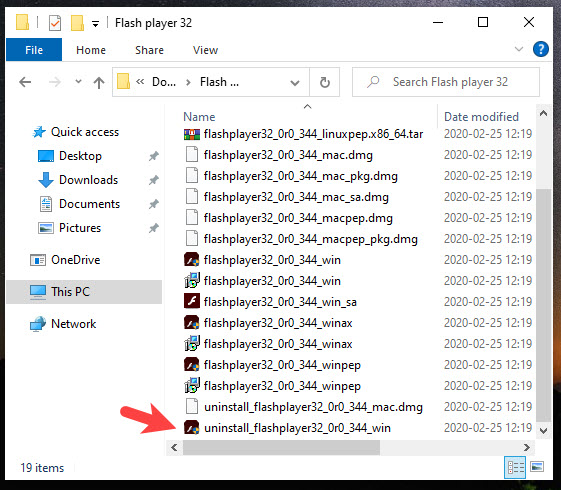
Bước 2: Bạn click vào Uninstall để gỡ cài đặt.
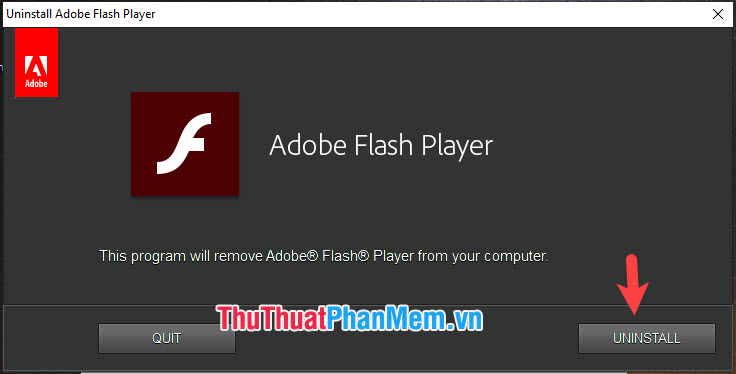
Tiếp theo, bạn bấm Done để hoàn tất. Sau đó, bạn hãy khởi động lại máy tính.
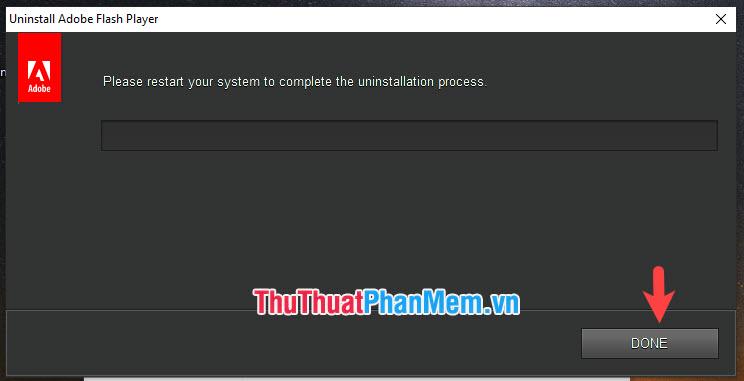
1.2. Cài đặt bản Adobe Flash Player mới
Bước 1: Bạn mở thư mục đã tải về ở bước trên. Tiếp theo, bạn cần cài đặt một trong hai file hoặc cài đặt cả hai. Trong đó:
flashplayer32_0r0_344_win: là file cài đặt Flash cho Firefox
flashplayer32_0r0_344_winpep: là file cài đặt Flash dành cho Chrome
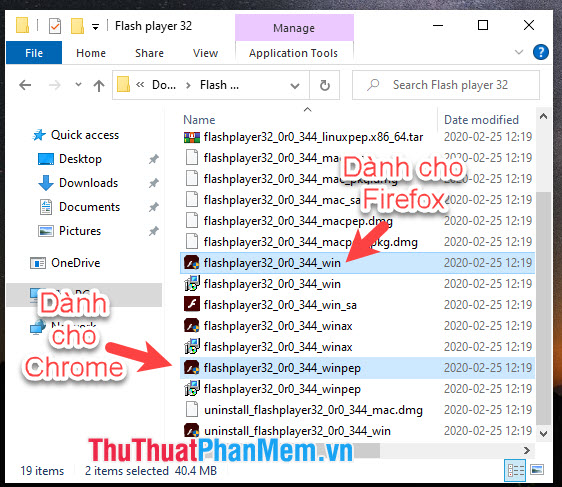
Bước 2: Sau khi mở file, bạn hãy đánh dấu tích vào mục I have read…. (1) => Install (2).
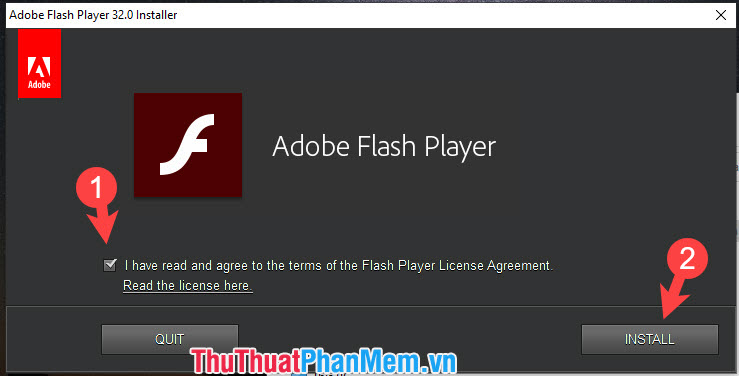
1.3. Cho phép chạy nội dung Flash trên trình duyệt Firefox, Chrome
Với trình duyệt Firefox
Bạn mở trang web có nội dung Flash. Tiếp theo, bạn click vào biểu tượng Flash (1) => Cho phép (2). Sau đó, bạn bấm F5 để tải lại trang.
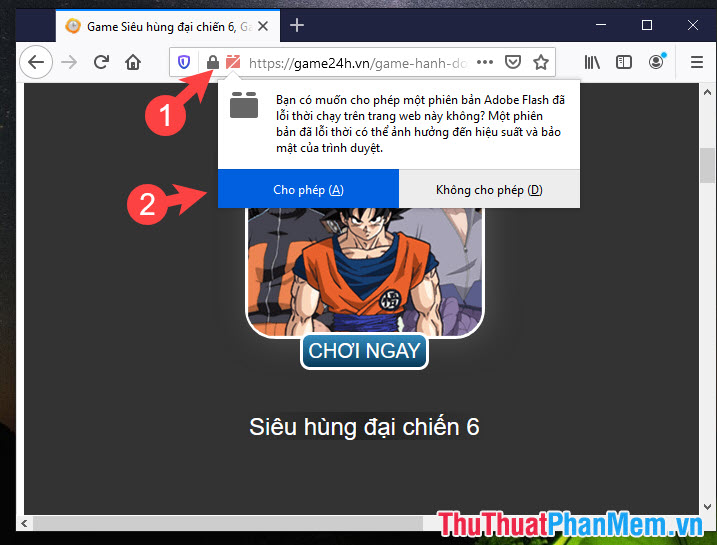
Sau khi trang web load được nội dung Flash như hình dưới là thành công.
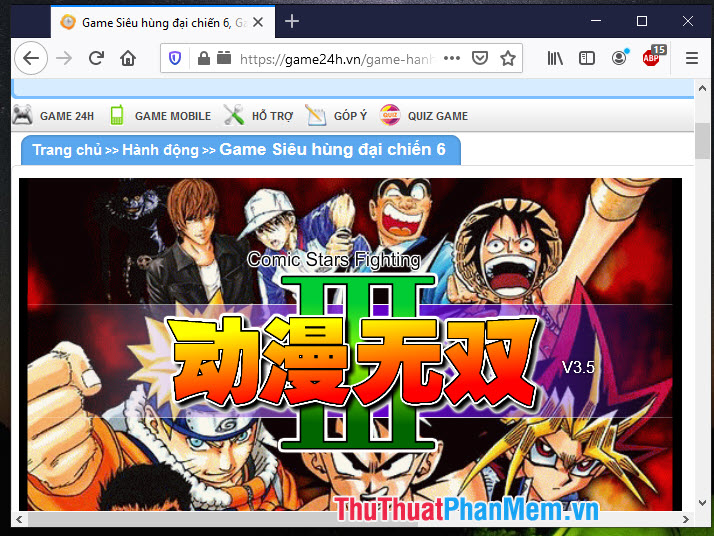
Với trình duyệt Chrome
Bạn mở trang web có nội dung Flash. Tiếp theo, bạn click vào biểu tượng ổ khoá (1) => Flash (2) => Cho phép (3). Sau đó, bạn ấn F5 để tải lại trang.
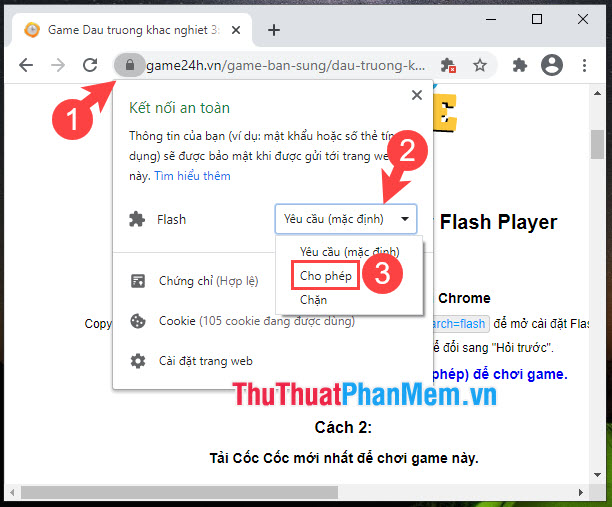
Sau khi thực hiện xong và load được nội dung Flash là thành công.
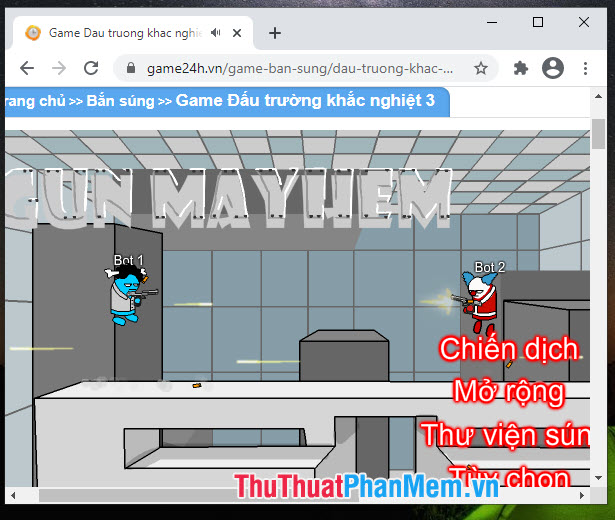
2. Sửa lỗi Flash trên trình duyệt Microsoft Edge
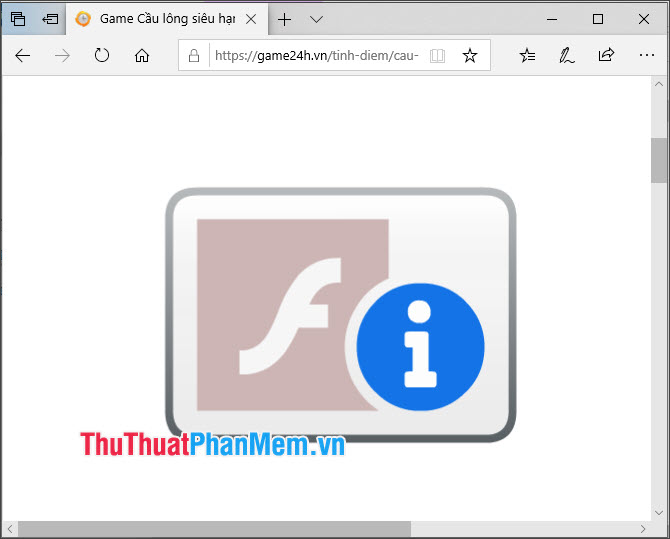
Khác với trình duyệt Firefox, Chrome thì chúng ta phải dùng mẹo chỉnh thời gian về trước ngày 12 tháng 1 năm 2021. Cách thực hiện như sau:
Bước 1: Bạn click chuột phải vào mục đồng hồ (1) ở thanh taskbar => Adjust date/time (2).
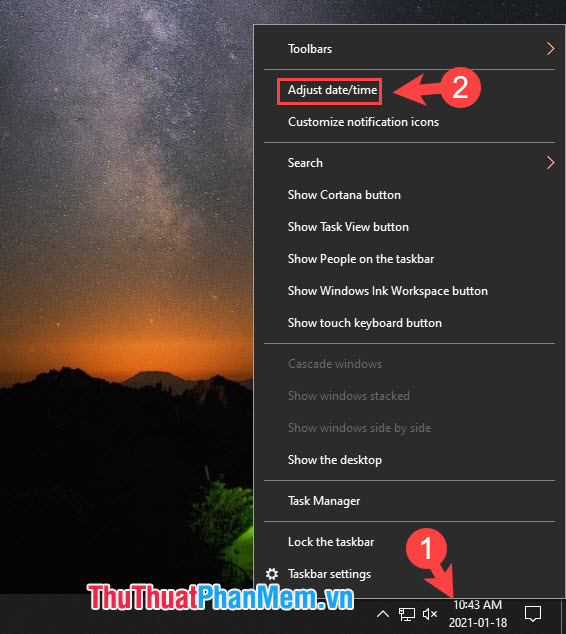
Bước 2: Bạn gạt công tắc sang Off hai mục Set time automatically và Set time zone automatically. Sau đó, bạn chọn mục Change trong phần Set the date and time manually.
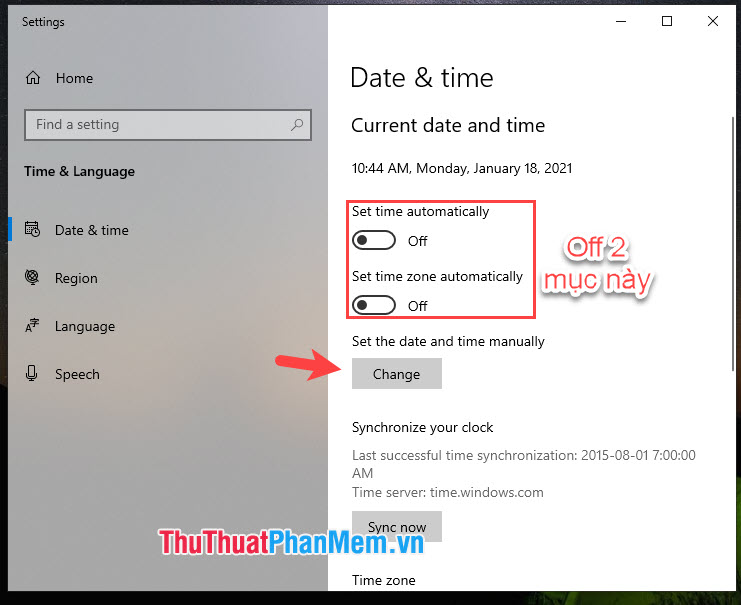
Bước 3: Bạn đặt thời gian về trước ngày 12 tháng 1 năm 2021 (1)=> OK (2).
Bạn nên thiết lập thời gian trong tháng 12/2020 để tránh phát sinh lỗi.
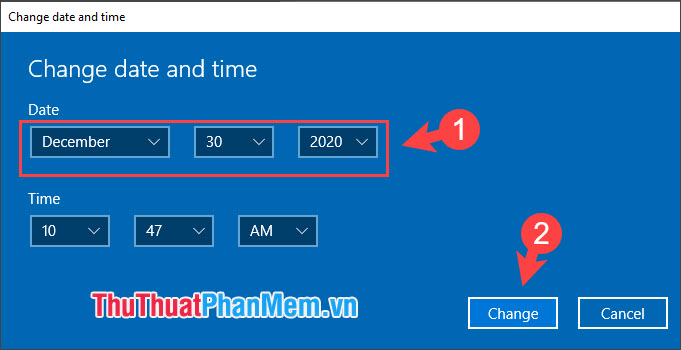
Bước 4: Sau khi thiết lập xong, bạn hãy mở nội dung Flash trên trình duyệt Edge để trải nghiệm.
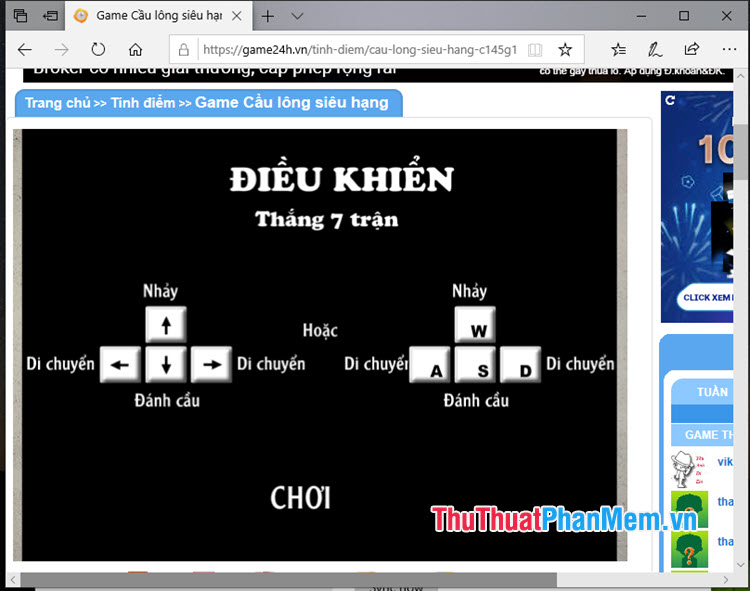
Với hướng dẫn trong bài viết thì bạn có thể chơi những tựa game hoặc trải nghiệm những nội dung Flash sau khi Flash Player “khai tử”. Chúc các bạn thành công!
Cảm ơn bạn đã xem bài viết Cách sửa lỗi Flash sau khi flashplayer bị khai tử tại Pgdphurieng.edu.vn bạn có thể bình luận, xem thêm các bài viết liên quan ở phía dưới và mong rằng sẽ giúp ích cho bạn những thông tin thú vị.
Nguồn: https://thuthuatphanmem.vn/cach-sua-loi-flash-sau-khi-flashplayer-bi-khai-tu/
Từ Khoá Tìm Kiếm Liên Quan:
